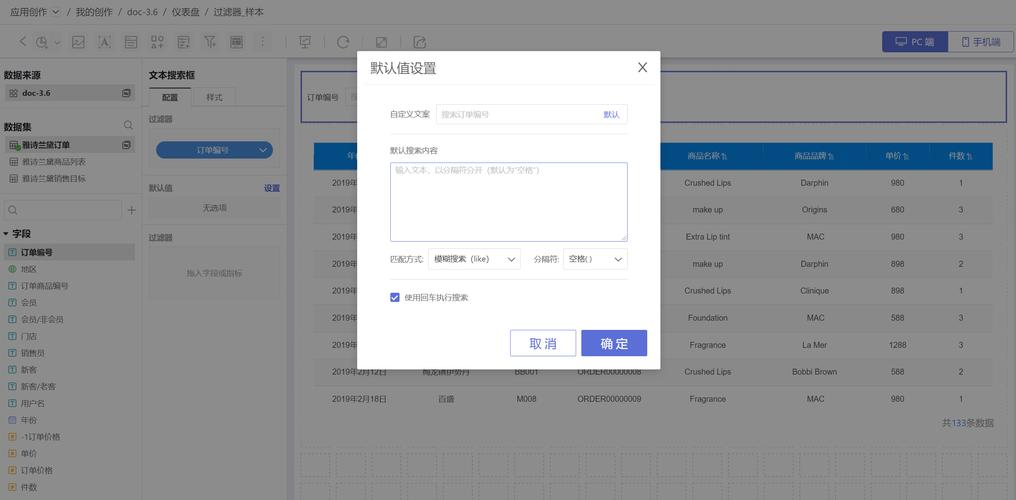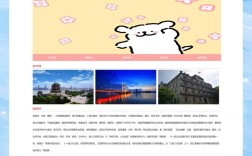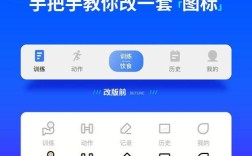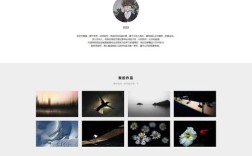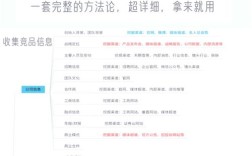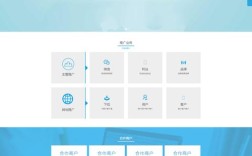交互的重要入口,其设计直接影响用户体验和网站功能的可用性,制作一个优秀的搜索框需要综合考虑视觉设计、交互逻辑、技术实现等多个维度,以下从设计原则、样式实现、交互优化及代码示例等方面展开详细说明。
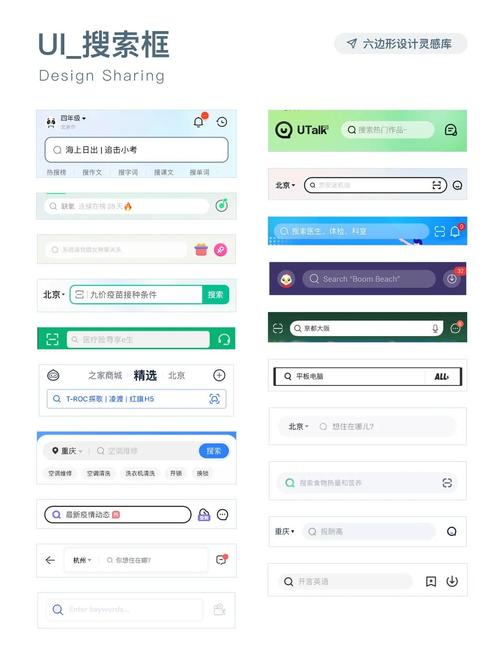
搜索框的设计原则
在设计搜索框前,需明确其核心目标:帮助用户快速、准确地找到所需内容,基于此,设计时应遵循以下原则:
- 简洁性:避免过多装饰元素,保持界面清爽,让用户直观识别搜索功能,通常由输入框和搜索按钮组成,必要时可添加占位符提示(如“搜索关键词”)。
- 易用性:确保搜索框位于页面显眼位置(如页眉顶部),尺寸适中,点击区域足够大,方便移动端操作,支持回车键触发搜索,并考虑自动完成、历史记录等辅助功能。
- 一致性:搜索框的样式(如圆角、颜色、字体)应与网站整体设计风格统一,符合品牌调性。
- 反馈机制:在用户输入、搜索加载、结果展示等环节提供清晰的视觉反馈(如加载动画、错误提示),避免用户困惑。
搜索框的样式实现
搜索框的样式可通过CSS实现,基础结构通常包含<input>输入框和<button>按钮,以下为具体代码示例及样式解析:
基础HTML结构
<div class="search-container"> <input type="text" class="search-input" placeholder="请输入搜索内容"> <button class="search-button">搜索</button> </div>
CSS样式设计
通过CSS可调整搜索框的尺寸、颜色、边框、阴影等属性,以下为常见样式代码:
.search-container {
display: flex;
max-width: 600px;
margin: 20px auto;
border-radius: 25px;
overflow: hidden;
box-shadow: 0 2px 10px rgba(0, 0, 0, 0.1);
}
.search-input {
flex: 1;
padding: 12px 20px;
border: none;
outline: none;
font-size: 16px;
background: #f5f5f5;
}
.search-button {
padding: 12px 25px;
border: none;
background: #007bff;
color: white;
font-size: 16px;
cursor: pointer;
transition: background 0.3s;
}
.search-button:hover {
background: #0056b3;
}
响应式设计
适配不同屏幕尺寸,可通过媒体查询调整搜索框布局:
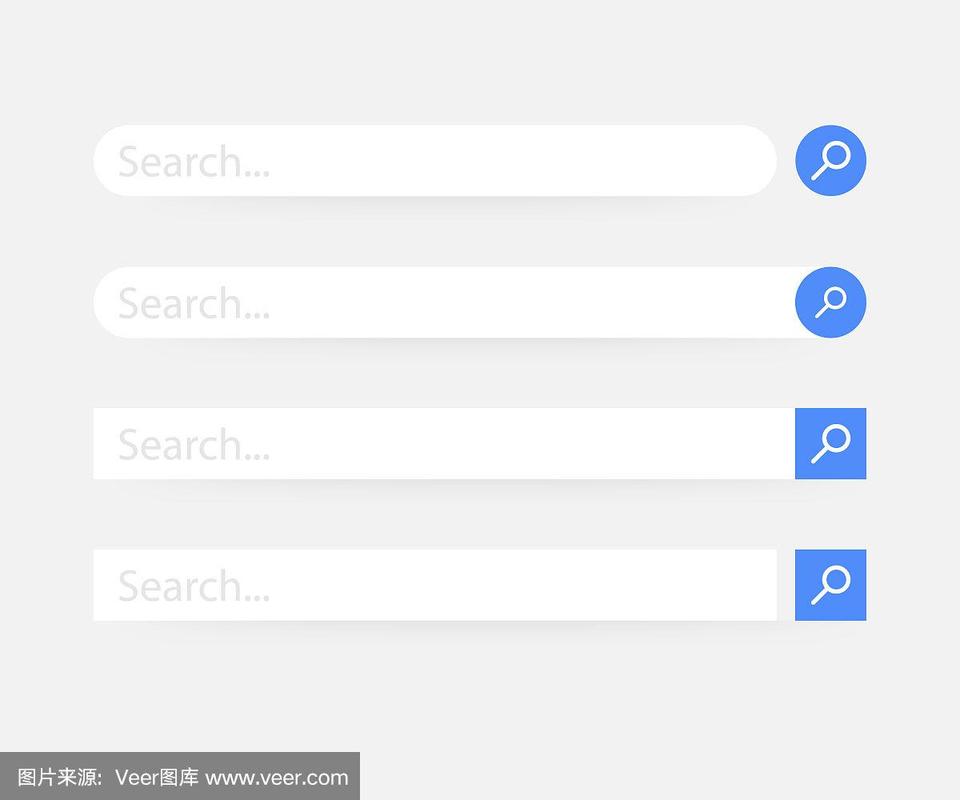
@media (max-width: 768px) {
.search-container {
max-width: 90%;
margin: 10px auto;
}
.search-button {
padding: 12px 15px;
font-size: 14px;
}
}
高级样式效果
- 圆角与渐变:通过
border-radius和linear-gradient实现现代化外观。 - 图标集成:使用Font Awesome等图标库在搜索框内添加放大镜图标:
<div class="search-container"> <i class="fas fa-search search-icon"></i> <input type="text" class="search-input" placeholder="搜索"> <button class="search-button">搜索</button> </div>
.search-icon { position: absolute; left: 15px; top: 50%; transform: translateY(-50%); color: #999; } .search-input { padding-left: 45px; }
搜索框的交互优化
良好的交互能显著提升用户体验,常见优化方向包括:
- 自动完成:当用户输入时,实时展示搜索建议(如热门搜索、历史记录),可通过JavaScript监听
input事件,结合后端API实现动态加载。const searchInput = document.querySelector('.search-input'); searchInput.addEventListener('input', function() { const value = this.value; if (value.length > 0) { // 调用API获取建议数据并渲染 fetchSuggestions(value); } }); - 搜索历史:使用
localStorage存储用户搜索记录,下次访问时自动展示:function saveSearchHistory(keyword) { let history = JSON.parse(localStorage.getItem('searchHistory') || '[]'); history.unshift(keyword); history = [...new Set(history)].slice(0, 5); // 去重并保留前5条 localStorage.setItem('searchHistory', JSON.stringify(history)); } - 加载状态:搜索时显示加载动画,避免用户重复点击:
function performSearch() { const button = document.querySelector('.search-button'); button.disabled = true; button.innerHTML = '<i class="fas fa-spinner fa-spin"></i> 搜索中...'; // 模拟异步搜索 setTimeout(() => { button.disabled = false; button.innerHTML = '搜索'; }, 1500); }
搜索框的技术实现细节
- 表单提交:将搜索框包裹在
<form>标签中,确保支持回车键提交:<form class="search-form" action="/search" method="get"> <input type="text" name="q" class="search-input" placeholder="搜索"> <button type="submit" class="search-button">搜索</button> </form>
- 无障碍访问:添加
aria-label属性,辅助屏幕阅读器识别:<input type="text" aria-label="搜索框" placeholder="请输入内容">
- 移动端优化:设置
input的autocomplete属性,提升输入效率:<input type="search" autocomplete="on" placeholder="搜索">
不同场景下的搜索框设计
根据网站类型和需求,搜索框可灵活调整:
- 电商网站:支持分类筛选(如“商品”“店铺”),结合下拉菜单快速定位,平台**:展示热门搜索标签,点击可直接搜索。
- 移动端应用:采用底部固定搜索栏,语音输入功能。
相关问答FAQs
问题1:如何实现搜索框的自动完成功能?
解答:自动完成功能需前端与后端配合实现,前端通过JavaScript监听输入框的input事件,获取用户输入内容后,通过AJAX请求后端API(如/api/suggestions?q=关键词),后端返回匹配的建议数据(如JSON格式的关键词列表),前端接收到数据后,动态渲染为下拉列表,用户点击选项即可填充输入框,需处理键盘事件(如上下键选择、回车确认)和点击外部关闭下拉列表的逻辑。
问题2:搜索框的响应式设计需要注意哪些问题?
解答:响应式设计需重点考虑三点:一是布局适配,在小屏幕下将搜索框调整为全宽或横向排列(如输入框占70%,按钮占30%);二是字体和间距调整,避免文字过小或按钮点击区域不足;三是交互优化,移动端可添加语音输入、清除按钮等功能,并确保触摸目标尺寸不小于48x48像素(符合移动端可访问性标准),媒体查询的断点设置需根据目标设备(如手机、平板、桌面)合理划分,确保各场景下视觉和功能的一致性。